Solujen yhdistäminen Google Sheetsissa on hyvä tapa yhdistää tietoja useista soluista laskentataulukossa. Voit yhdistää soluja rivien tai sarakkeiden välillä, mutta sinun on oltava varovainen tehdäksesi sen tavalla, joka ei menetä tietojasi.
Jos et tiedä kuinka yhdistää soluja Google Sheetsissä, voit seurata alla olevia ohjeita.
Ennen solujen yhdistämistä Google Sheetsissa
Ennen kuin aloitat tietojen yhdistämisen Google Sheetsissä, sinun on oltava tietoinen yhdestä suurimmista rajoituksista. Kun yhdistät soluja Google Sheetsissä, vain ylimmän solun tiedot tallennetaan. Loput tiedoista menetetään, eikä niitä voi noutaa muuttamatta.
Jos yrität yhdistää tietoja useista soluista, et voi käyttää oletusarvoista solujen yhdistämistyökalua. Sen sijaan sinun on käytettävä CONCATENATE- toimintoa tietojen yhdistämiseen
Solujen yhdistäminen Google Sheetsissä
Voit helposti yhdistää solusi Google Sheetsissä joko muotovalikon tai työkalupalkin avulla .
Solujen yhdistäminen Google Sheetsissa muotovalikosta:
- Avaa Google Sheets -laskentataulukkosi .
- Valitse solut, jotka haluat yhdistää hiirellä.
- Valitse valikosta Muoto > Yhdistä solut .
- Valitse joko Yhdistä kaikki , Yhdistä pystysuunnassa tai Yhdistä vaakasuunnassa .
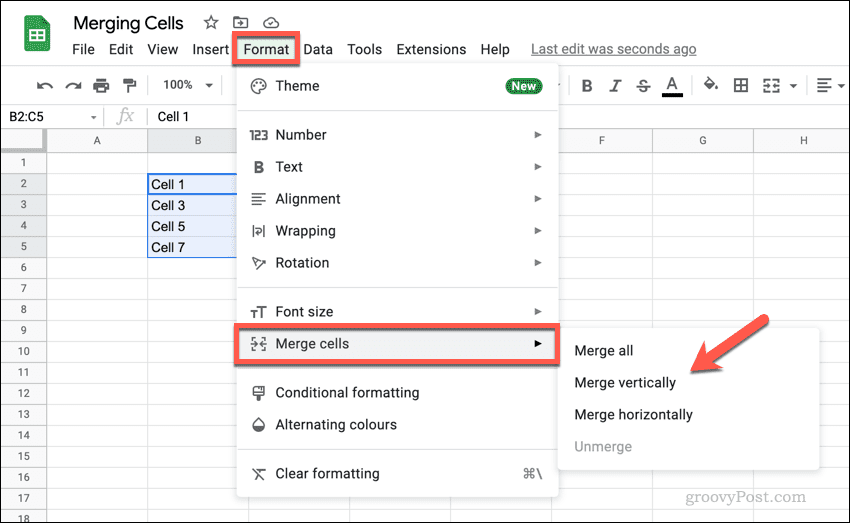
Solujen yhdistäminen Google Sheetsissa työkalupalkista:
- Avaa Google Sheets -laskentataulukkosi .
- Valitse solusi.
- Paina Yhdistä solut -kuvaketta yhdistääksesi kaikki solut tai paina sen vieressä olevaa alanuolikuvaketta .
- Jos painat alaspäin osoittavaa nuolta, valitse Yhdistä pystysuunnassa tai Yhdistä vaakasuunnassa mieltymystesi mukaan.
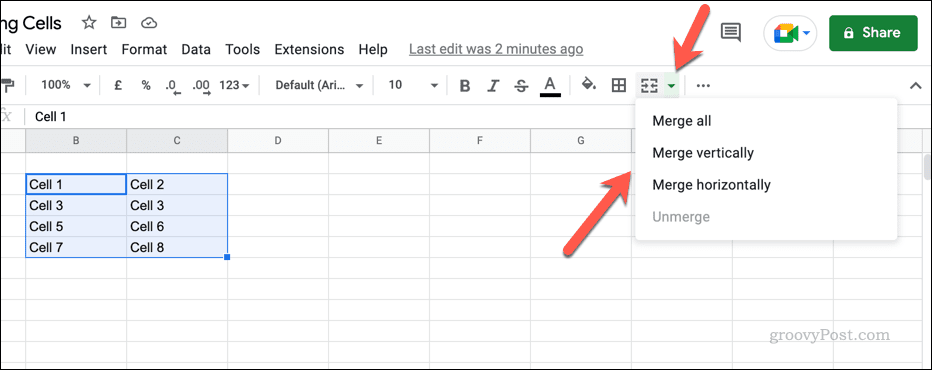
Kun olet yhdistänyt solut yhteen, solun koko näyttää suuremmalta ja ottaa edellisten solujen yhdistetyn sijainnin. 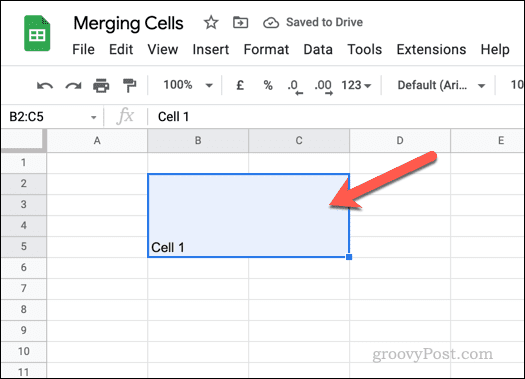
Solujen yhdistäminen Google Sheetsissä
Jos olet yhdistänyt soluja Google Sheetsissa, voit helposti purkaa ne myöhemmin. Et voi palauttaa kadonneita tietoja, mutta voit palauttaa yksittäiset solut käytettäväksi uudelleen.
Solujen yhdistäminen Google Sheetsissä:
- Avaa Google Sheets -laskentataulukkosi .
- Valitse yhdistetty solu.
- Paina työkalupalkin Yhdistä solut -painiketta.
- Vaihtoehtoisesti paina Muoto > Yhdistä solut > Poista yhdistäminen .
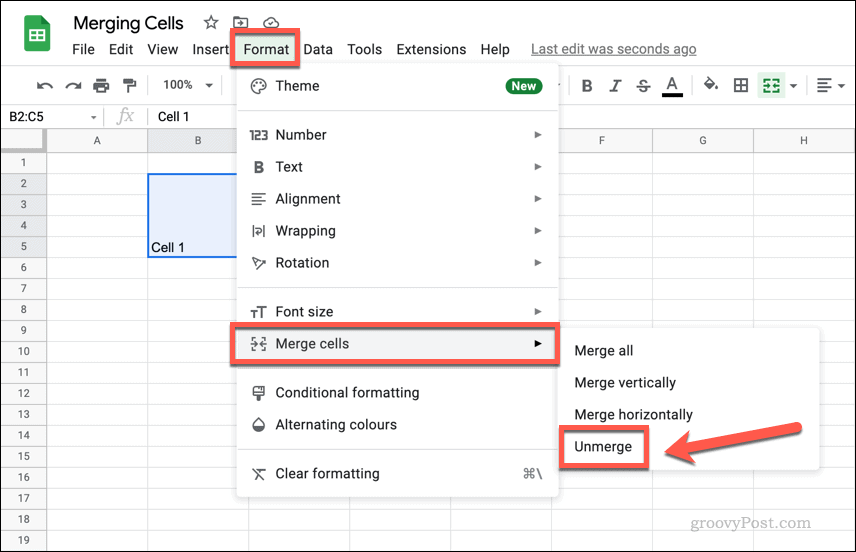
Tietojen yhdistäminen soluista Google Sheetsissa
Et voi yhdistää soluja Google Sheetsissä menettämättä tietoja joistakin soluista – yhden solun tiedot korvaavat loput. Jos haluat yhdistää tiedot useista soluista, voit joko tehdä sen manuaalisesti tai käyttää toimintoa, kuten CONCATENATE , tietojen yhdistämiseksi uuteen soluun.
CONCATENATE toimii yhdistämällä solujen tiedot yhteen ja muuttamalla ne yhdistetyksi tekstijonoksi. Se ei yhdistä numeroita lisäämällä niitä – se yksinkertaisesti sijoittaa ne yhteen. Jos esimerkiksi B1 sisälsi arvon 1 ja B2 sisälsi arvon 2 , CONCATENATE-kaava, joka yhdistää nämä soluarvot, palauttaisi tuloksen 12 eikä 3 .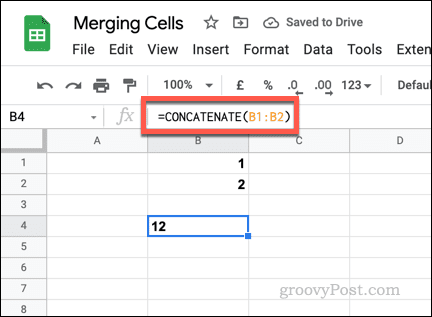
Ei-numeerisille arvoille CONCATENATE toimii samalla tavalla. Jos B1 sisälsi sanan ( yksi ) ja B2 sisälsi toisen sanan ( kaksi ), CONCATENATE palauttaa sanat yhteen ( yksi kaksi ). Sinun on muotoiltava alkuperäiset solut varmistaaksesi, että niissä on välilyöntejä, tai käytä et-merkkejä ( & ) ja tyhjiä tekstijonoja ( " " ) lisätäksesi välilyönnin.
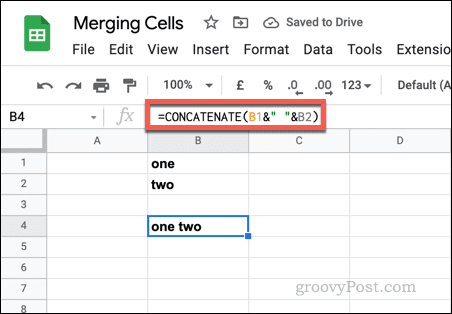
CONCATENATE-toiminnon käyttäminen tietojen yhdistämiseen Google Sheetsin soluista:
- Avaa Google Sheets -laskentataulukkosi .
- Valitse uusi solu ja valitse sitten kaavapalkki.
- Jos haluat käyttää CONCATENATE, kirjoita kaavapalkkiin =CONCATENATE( ja lisää soluarvot tai solualue. Esim. =CONCATENATE(A2,B2) .
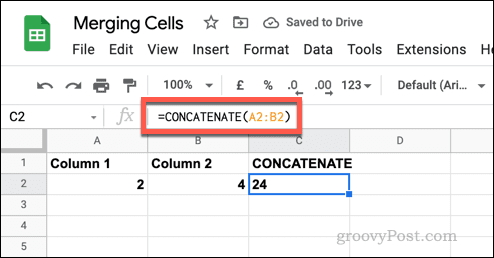
- Jos haluat lisätä välilyöntejä solujen väliin, käytä et-merkkiä, jossa on tyhjä tekstimerkkijono. Esim. =CONCATENATE(A3&” “&B3).
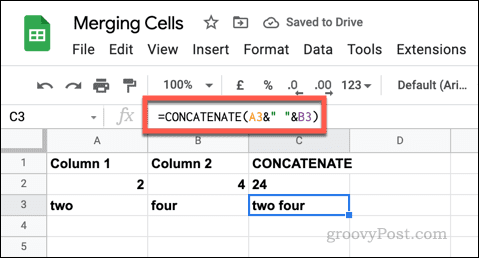
Muutosten tekeminen Google Sheetsissä
Yllä olevan oppaamme avulla sinun pitäisi pystyä yhdistämään tai poistamaan soluja nopeasti Google Sheetsissa. Tämä on vain yksi tapa tehdä muutoksia Google Sheets -laskentataulukkoon, jolloin voit käsitellä ja analysoida tietojasi eri tavoin.
Jos haluat seurata tekemiäsi muutoksia, voit tarkastella solun muokkaushistoriaa . Jos haluat tehdä laskentataulukostasi värikkäämmän, voit harkita ehdollisen muotoilun lisäämistä .
![Xbox 360 -emulaattorit Windows PC:lle asennetaan vuonna 2022 – [10 PARHAAT POINTA] Xbox 360 -emulaattorit Windows PC:lle asennetaan vuonna 2022 – [10 PARHAAT POINTA]](https://img2.luckytemplates.com/resources1/images2/image-9170-0408151140240.png)
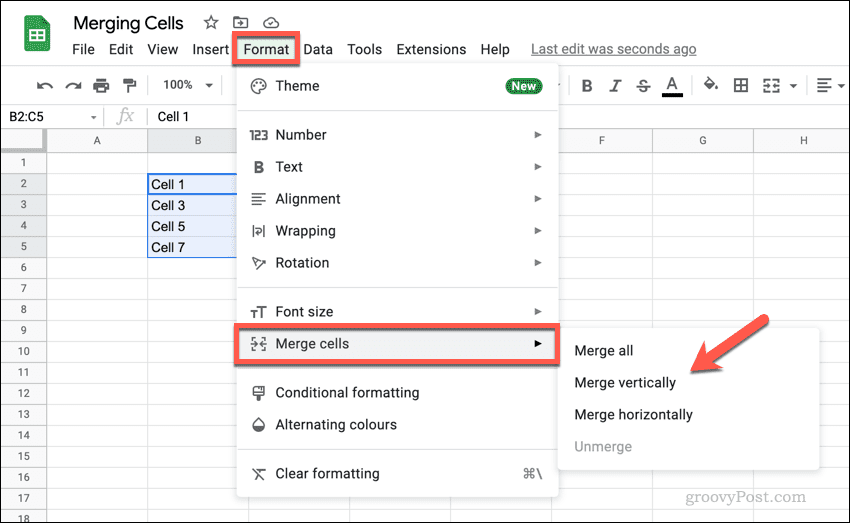
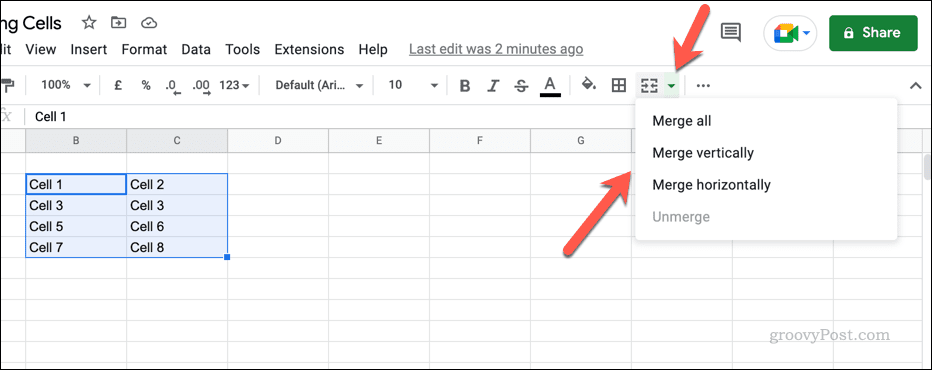
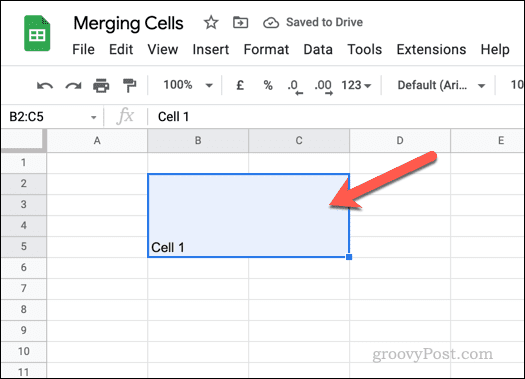
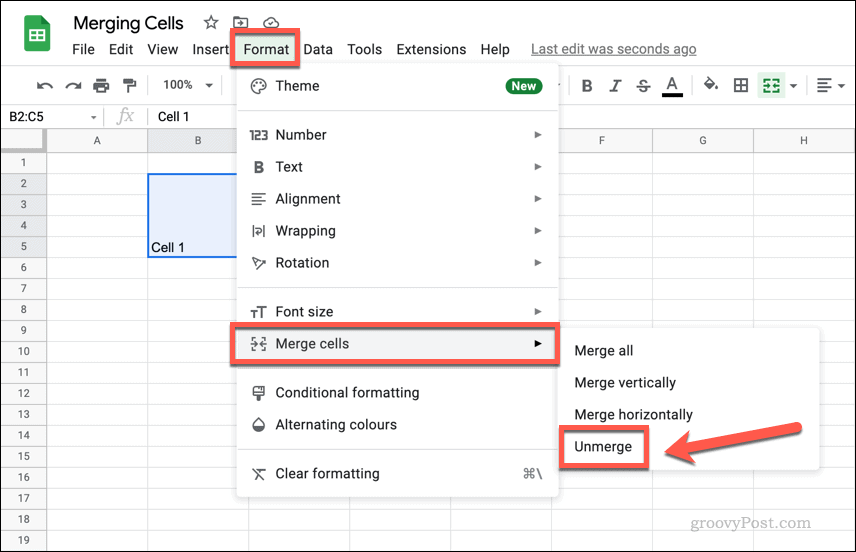
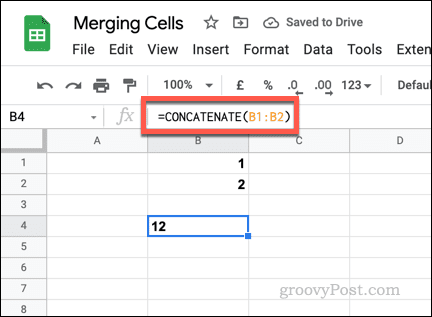
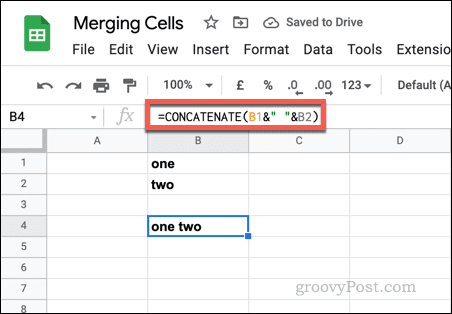
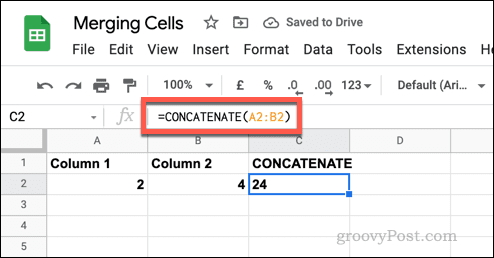
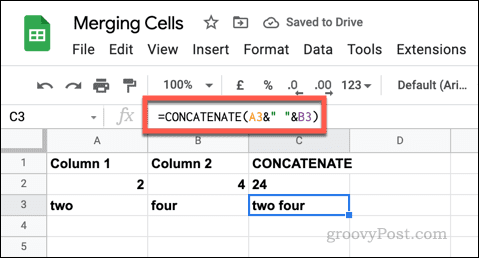
![[100 % ratkaistu] Kuinka korjata Error Printing -viesti Windows 10:ssä? [100 % ratkaistu] Kuinka korjata Error Printing -viesti Windows 10:ssä?](https://img2.luckytemplates.com/resources1/images2/image-9322-0408150406327.png)




![KORJAATTU: Tulostin on virhetilassa [HP, Canon, Epson, Zebra & Brother] KORJAATTU: Tulostin on virhetilassa [HP, Canon, Epson, Zebra & Brother]](https://img2.luckytemplates.com/resources1/images2/image-1874-0408150757336.png)

![Kuinka korjata Xbox-sovellus, joka ei avaudu Windows 10:ssä [PIKAOPAS] Kuinka korjata Xbox-sovellus, joka ei avaudu Windows 10:ssä [PIKAOPAS]](https://img2.luckytemplates.com/resources1/images2/image-7896-0408150400865.png)
